Selenium入门Java 搭建 Selenium 环境
Posted 唯空城
tags:
篇首语:本文由小常识网(cha138.com)小编为大家整理,主要介绍了Selenium入门Java 搭建 Selenium 环境相关的知识,希望对你有一定的参考价值。
前言
Selenium是一个用于Web应用程序测试的工具。Selenium测试直接运行在浏览器中,就像真正的用户在操作一样。支持的浏览器包括IE(7, 8, 9, 10, 11),Mozilla Firefox,Safari,Google Chrome,Opera,Edge等。这个工具的主要功能包括:测试与浏览器的兼容性——测试应用程序看是否能够很好得工作在不同浏览器和操作系统之上。测试系统功能——创建回归测试检验软件功能和用户需求。支持自动录制动作和自动生成.Net、Java、Perl等不同语言的测试脚本。
我们一般用selenium爬取网页数据,下面介绍java使用selenium爬取网页所需要安装的环境。以chrome为例。
Windows环境
1、安装chrome浏览器
- 首先确保电脑上安装了谷歌浏览器;
- 然后确定谷歌浏览器版本,打开浏览器,点击帮助、关于Google Chrome
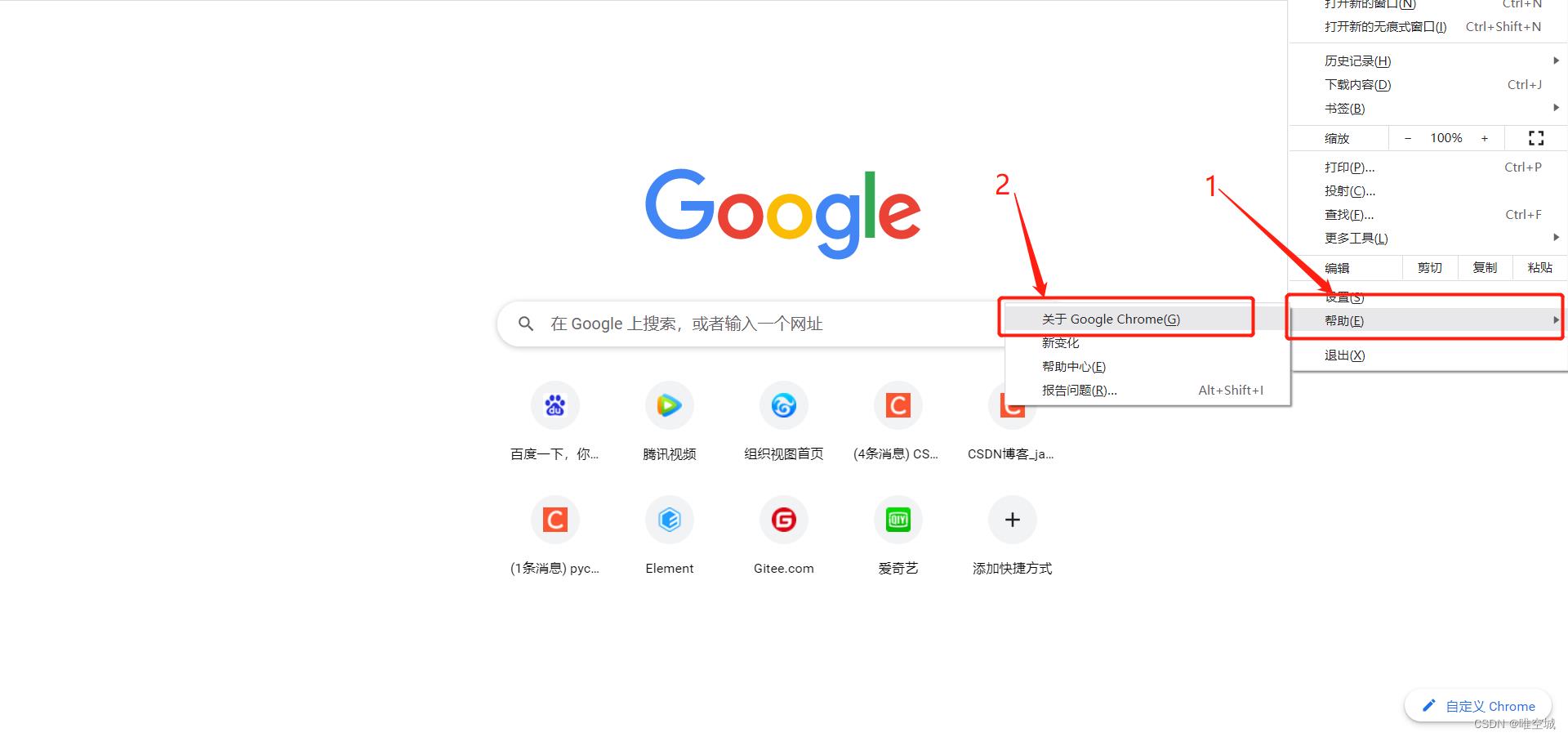
- 查看浏览器版本

2、下载ChromeDriver.exe
下载地址:https://registry.npmmirror.com/binary.html?path=chromedriver/
根据浏览器版本下载对应版本的ChromeDriver.exe,否则程序运行会报错。

3、将下载的ChromeDriver.exe放到浏览器安装路径
将ChromeDriver.exe放到浏览器安装路径,方便查找。
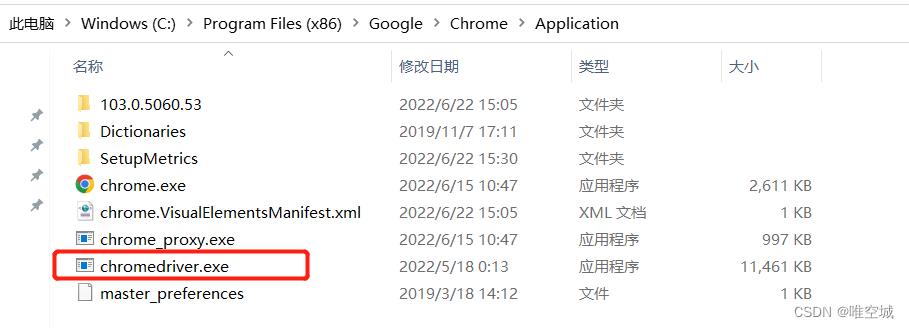
Liunx环境
以centos7为例。
1、安装chrome浏览器
- 指定yum 源
wget -O /etc/yum.repos.d/CentOS-Base.repo http://mirrors.aliyun.com/repo/Centos-7.repo
- 安装
curl https://intoli.com/install-google-chrome.sh | bash
ldd /opt/google/chrome/chrome | grep "not found"- 安装后,执行:当前目录生成一个图片。
google-chrome-stable --no-sandbox --headless --disable-gpu --screenshot https://www.baidu.com/
生成图片:

2、安装chromedriver
- 查看chrome版本
google-chrome-stable --version
- 根据chrome版本去上面的chromedriver下载地址找到对应的版本并下载

- 下载完成后放到linux中,自己指定地址,由于是.zip格式,所以需要unzip解压,解压完成后即可。
Java整合使用
1、maven依赖
<dependency>
<groupId>org.seleniumhq.selenium</groupId>
<artifactId>selenium-java</artifactId>
<version>3.141.59</version>
</dependency>或者自己下载jar包:
selenium下载地址:https://selenium.dev/downloads/
界面如下,选择java后点击下载。
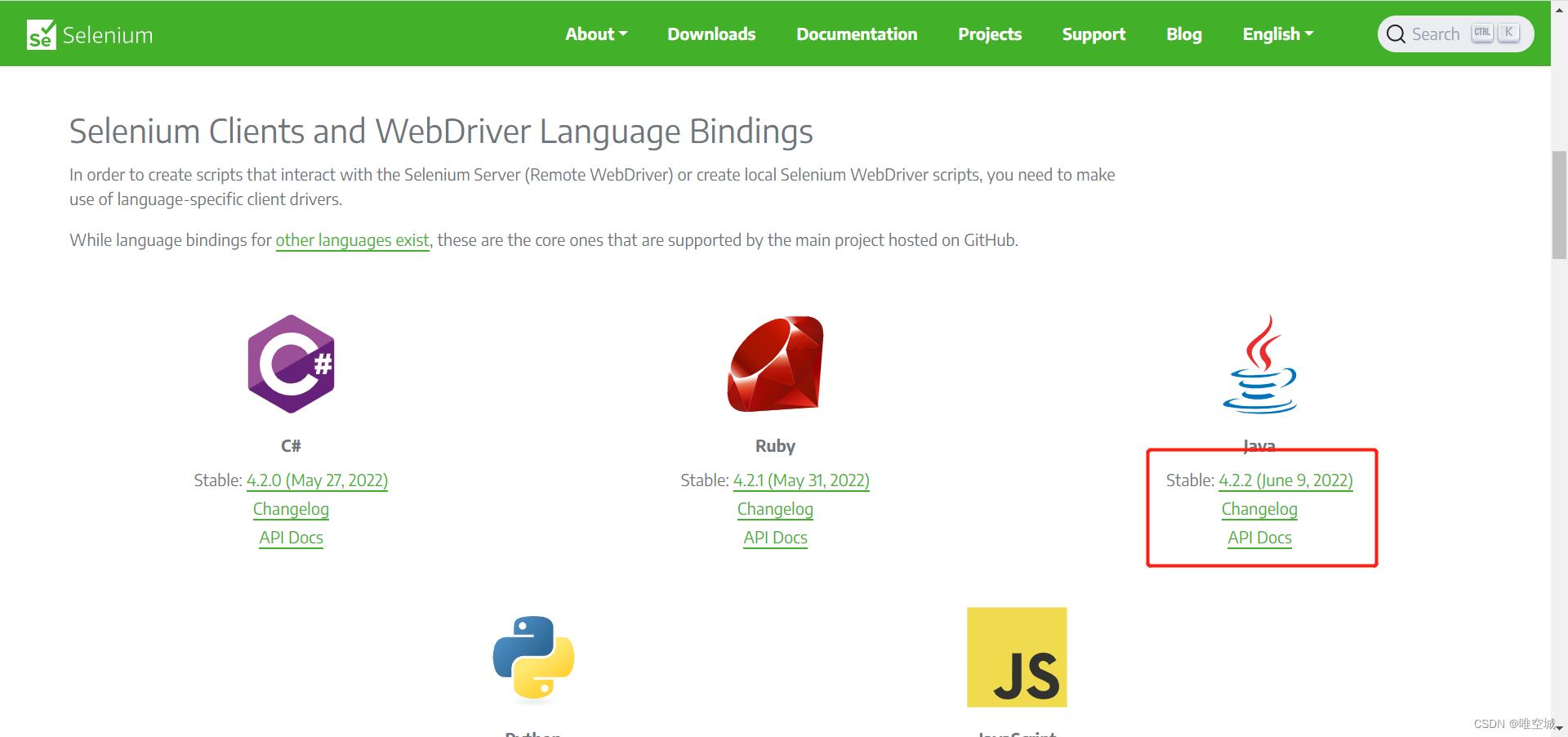
2、测试运行
public class TestController
public static void main(String[] args)
System.getProperties().setProperty("webdriver.chrome.driver", "C:\\\\Program Files (x86)\\\\Google\\\\Chrome\\\\Application\\\\chromedriver.exe");
ChromeOptions chromeOptions = new ChromeOptions();
ChromeDriver chromeDriver = new ChromeDriver(chromeOptions);
chromeDriver.get("https://www.baidu.com/");
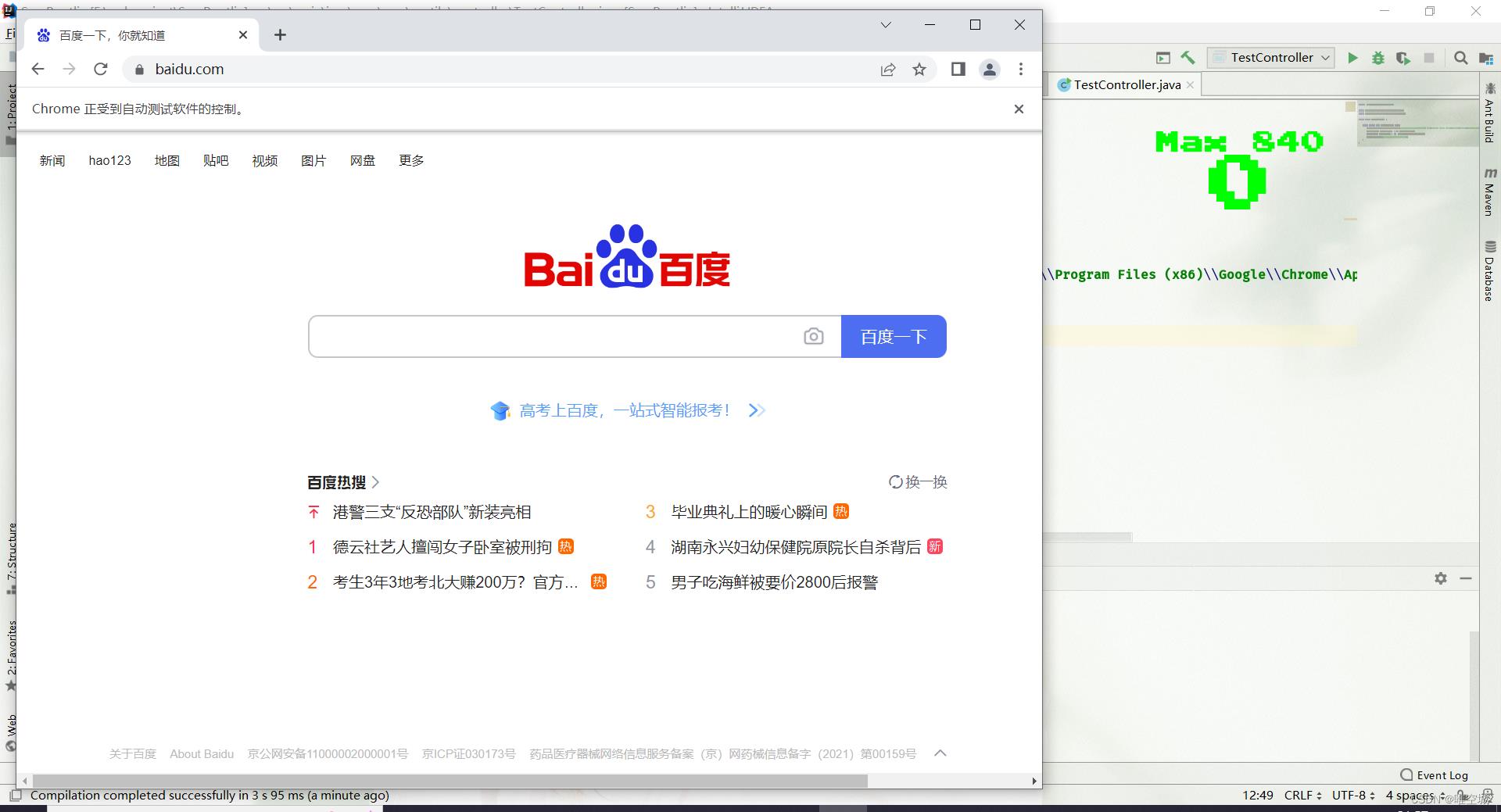
至此,整合成功。
Selenium2(webdirver)入门之环境搭建(Java版)
Selenium2(webdirver)入门之环境搭建(Java版)
一、开发环境:
1、JDK1.6
2、Eclipse:Version: Kepler Service Release 1,下载地址:http://www.eclipse.org/downloads/
3、Selenium:selenium-java-2.52.0.zip,下载地址:http://docs.seleniumhq.org/download/
解压selenium-java包,这个包里面包含四部分,如下图:
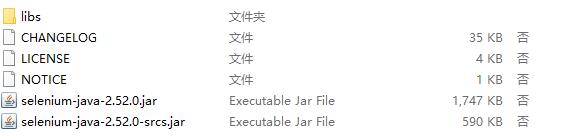
二、新建一个Java Project:
1、然后把上面解压出来的文件拷到新建的project目录下,目录结构如下图:
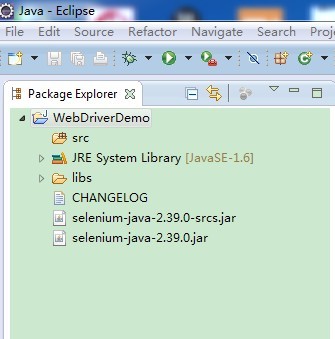
2、添加build path,项目目录右键-->Build Path--> config build path-->Java Build Path-->Libraries-->Add JARs
把libs文件夹下的jar包全部添加上,再添加selenium-java-2.39.0和selenium-java-2.39.0-srcs
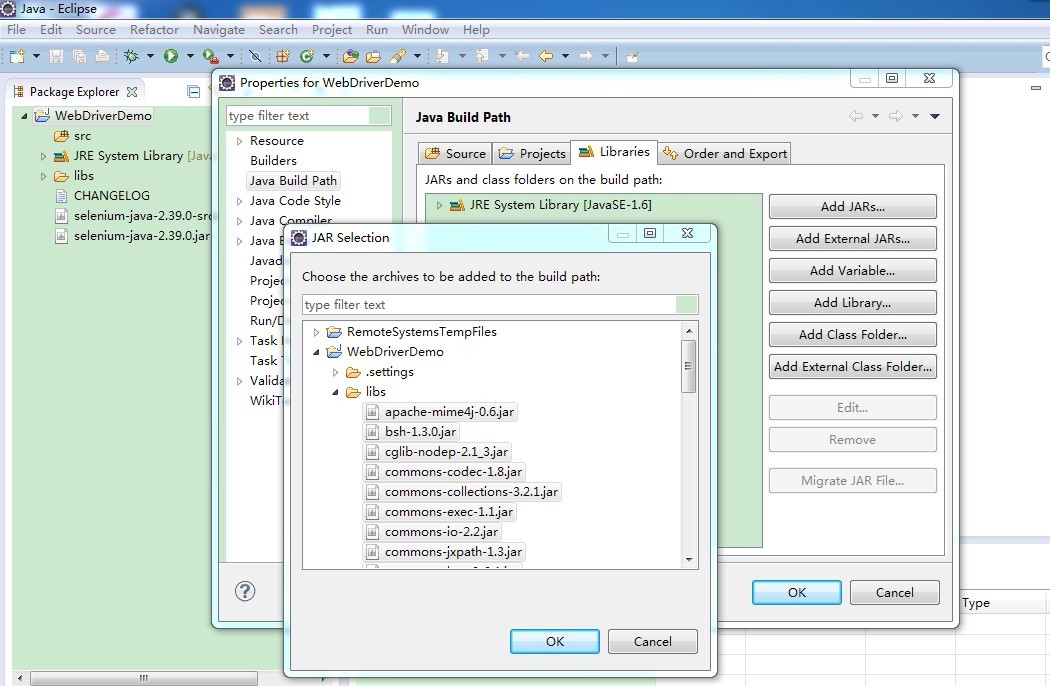
3、添加完之后目录结构如下图,多了Referenced Libraries,这里就是上面那一步添加进去的jar包:

4、关联webdriver的源码:
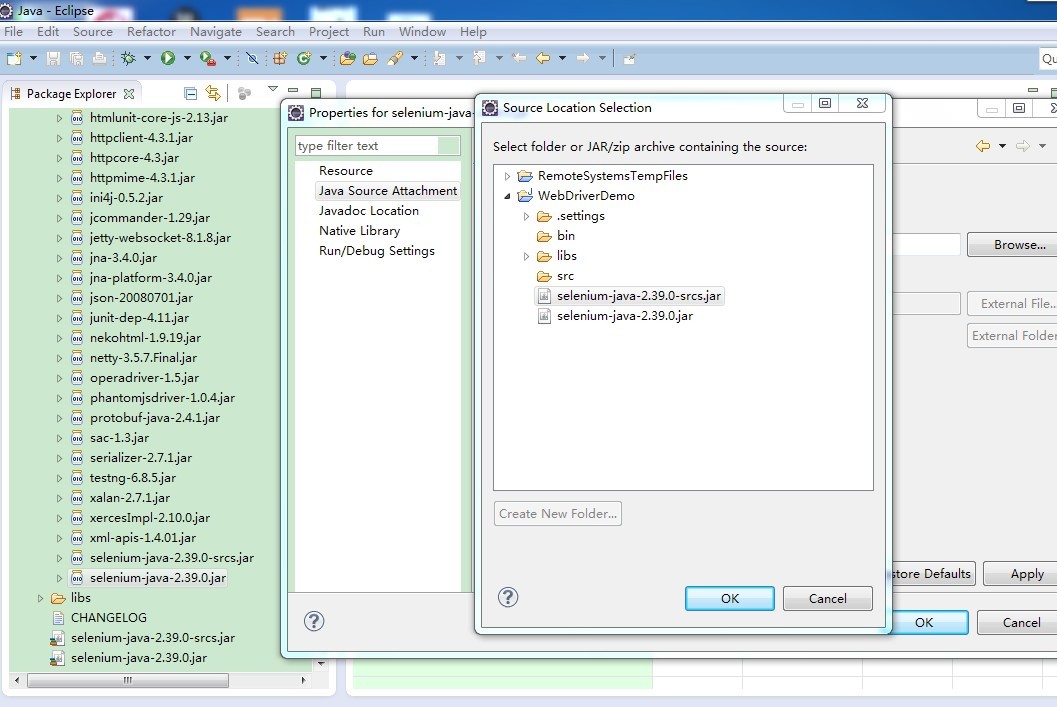
至此,环境工作准备就绪,下面来写一个简单的小例子。
三、在src下面新建测试类,如下图:
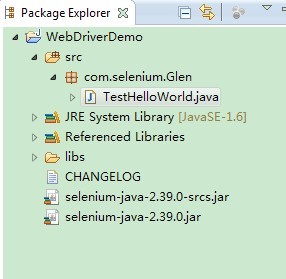
代码如下,主要是打开百度,然后在搜索框输入glen,点击搜索按钮,关闭浏览器。

1 package com.selenium.Glen;
2
3 import org.openqa.selenium.By;
4 import org.openqa.selenium.WebDriver;
5 import org.openqa.selenium.WebElement;
6 import org.openqa.selenium.firefox.*;
7
8 public class TestHelloWorld {
9
10 public static void main(String[] args) {
11
12 //如果火狐浏览器没有默认安装在C盘,需要制定其路径
13 //System.setProperty("webdriver.firefox.bin", "D:/Program Files/Mozilla firefox/firefox.exe");
14 WebDriver driver = new FirefoxDriver();
15 driver.get("http://www.baidu.com/");
16
17 driver.manage().window().maximize();
18
19 WebElement txtbox = driver.findElement(By.name("wd"));
20 txtbox.sendKeys("Glen");
21
22 WebElement btn = driver.findElement(By.id("su"));
23 btn.click();
24
25 driver.close();
26
27 }
28
29 }
然后直接右键-->Run As-->Java Application就可以看到效果了。
以上是关于Selenium入门Java 搭建 Selenium 环境的主要内容,如果未能解决你的问题,请参考以下文章
Selenium2(webdirver)入门之环境搭建(Java版)
